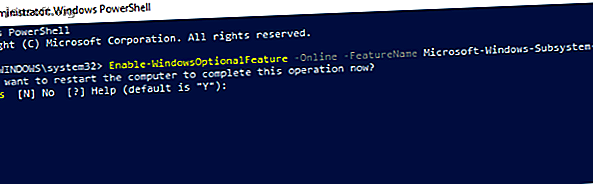
Comment installer Ubuntu sur Windows 10: 3 Méthodes simples à essayer
Publicité
Vous voulez installer Ubuntu sur votre ordinateur Windows, n'est-ce pas? Mais peut-être que vous n'êtes pas sûr à 100% que vous voulez vous engager pour l'instant. Et si quelque chose ne va pas?
Heureusement, il existe de nombreuses façons d’essayer Ubuntu Linux et de voir si vous l’aimez vraiment, du lancement d’un Live CD à l’installation du système d’exploitation sur une machine virtuelle, en passant par l’installation parallèle à Windows dans une installation à double démarrage .
Vous pourriez finir par abandonner complètement Windows, mais il est bon d’avoir un avant-goût avant de plonger complètement. Voici les meilleurs moyens d’installer Ubuntu sur votre appareil Windows 10.
Êtes-vous prêt à changer?
La première chose à faire est de déterminer si vous êtes prêt ou non à passer à Linux. Le fait que vous lisiez ceci est un bon signe que vous avez une forte envie d'essayer Linux et que le point de départ idéal est Ubuntu.
Bien que Linux ne soit pas identique à Windows, Ubuntu est la distribution Linux la plus accessible, offrant à la fois une interface utilisateur intuitive et un gestionnaire de paquets solide.
Si vous vous sentez particulièrement courageux, vous avez peut-être passé un certain temps à réfléchir à la façon d'utiliser Ubuntu en tant que nouveau système d'exploitation principal, remplaçant entièrement Windows. Pour cela, vous devez comprendre comment migrer vos données de Windows vers Ubuntu. Migration de Windows 7 vers Ubuntu: le guide ultime. Migration de Windows 7 vers Ubuntu: le guide ultime. Malgré ce que disent tous les ennemis de Linux, choisir Ubuntu est logique. et migrer de Windows 7 et Ubuntu est un jeu d'enfant. Cet article résume le processus et fournit des solutions au débutant le plus courant ... Lire la suite, en supposant qu'il s'agisse de la version sur laquelle vous allez basculer.
Quelle version de Linux devriez-vous choisir?
Comme vous le savez probablement, plusieurs versions de Linux sont disponibles. Certaines sont destinées aux amateurs de hardcore, tandis que d'autres sont dotées d'une interface utilisateur Windows, conçue pour aider les nouveaux arrivants à la plate-forme à s'y rendre plus facilement.
Ubuntu est un juste milieu entre les deux types de distribution Linux. Bien que le reste de ce guide s’applique spécifiquement à Ubuntu, il n’ya aucune raison pour que vous ne consultiez pas notre liste des meilleures distributions Linux. Les meilleurs distros d’exploitation Linux Les meilleurs systèmes d'exploitation Linux Il est difficile de trouver les meilleures distributions Linux. À moins que vous ne lisiez notre liste des meilleurs systèmes d’exploitation Linux pour les jeux, Raspberry Pi, et plus encore. Lisez plus et essayez quelques alternatives.
Avec l'arrivée du sous-système Windows pour Linux, vous pouvez exécuter Linux sur votre ordinateur Windows 10 avec peu d'effort. Comment exécuter un bureau Linux à l'aide du sous-système Windows pour Linux Comment exécuter un bureau Linux à l'aide du sous-système Windows pour Linux Voulez-vous exécuter Linux sur votre PC Windows? Voici comment exécuter un poste de travail Linux dans Windows à l'aide du sous-système Windows pour Linux. Lire la suite . Plusieurs distributions Linux sont disponibles sous forme d'applications sur le Microsoft Store, telles que Ubuntu, Debian, SUSE Linux et même le système d'exploitation de test de pénétration Kali Linux. Voir notre comparaison entre Debian et Ubuntu Debian et Ubuntu: le meilleur distro Linux pour ordinateurs portables, ordinateurs de bureau et serveurs Debian et Ubuntu: le meilleur distro Linux pour ordinateurs portables, ordinateurs de bureau et serveurs Vous envisagez de faire fonctionner un système d'exploitation Linux? Debian et Ubuntu sont d'excellents choix pour un PC, un ordinateur portable ou un serveur Linux. Mais quel est le meilleur? En savoir plus et les différences entre Fedora et Ubuntu: Fedora vs Ubuntu: Comparaison Linux Distros Fedora vs Ubuntu: Comparaison Linux Distros Si vous recherchez le meilleur de Linux, vous avez le choix entre deux. Mais entre Fedora et Ubuntu, quel est le meilleur? Lisez plus si vous avez besoin d'aide pour décider.
Installer Ubuntu Linux à partir du Microsoft Store
Pour installer une version de Linux sur Windows, vous devez d'abord installer le sous-système Windows pour Linux.
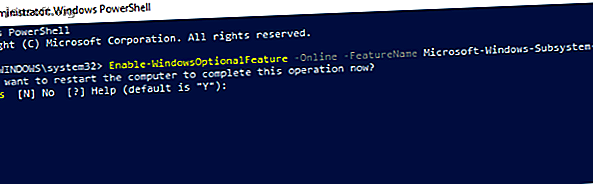
Cliquez avec le bouton droit de la souris sur Démarrer et ouvrez Windows PowerShell (Admin), puis entrez cette commande:
Enable-WindowsOptionalFeature -Online -FeatureName Microsoft-Windows-Subsystem-Linux Attendez la fin du processus, puis, à l'invite, entrez O pour redémarrer votre ordinateur.
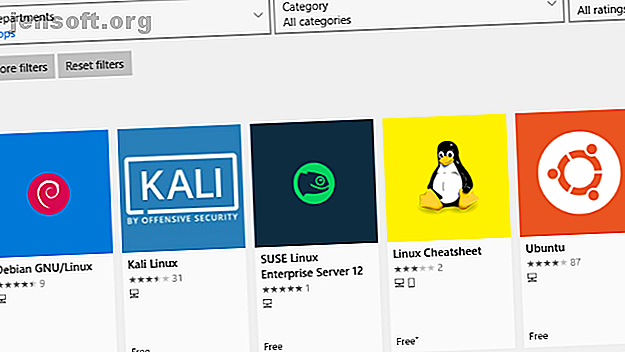
Avec Windows exécuté à nouveau, téléchargez et installez votre distribution préférée à partir du Windows Store. (Cela fonctionne avec Windows build 16215 et versions ultérieures. Pour obtenir les meilleurs résultats, mettez à niveau Windows vers la version la plus récente.)
Cela prendra quelques instants. Une fois terminé, lancez l’application Linux et attendez la fin de l’installation.
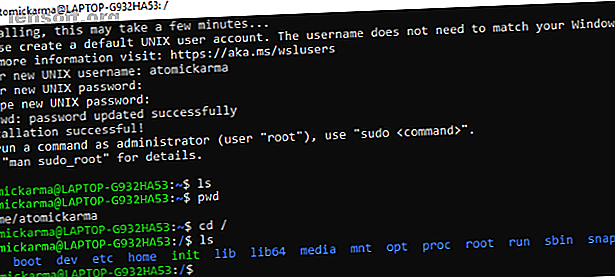
Une fois cette opération effectuée, vous serez invité à créer un compte UNIX en saisissant un nouveau nom d'utilisateur et un nouveau mot de passe. Celles-ci n'ont pas besoin d'être identiques au compte de votre ordinateur.
L'installation sera alors terminée et vous aurez un large choix de commandes bash à votre disposition. Il est temps de jouer avec Linux à partir de Windows!
Mais vous n’avez pas à passer par tous ces problèmes uniquement pour accéder au terminal Linux. Vous pouvez accéder au shell bash à partir de Windows. Comment obtenir le shell Bash Linux sous Windows 10 Comment obtenir le shell Bash Linux sous Windows 10 Besoin de ne pas utiliser Linux à un moment donné pour passer à un autre PC ou exécuter une machine virtuelle? Exécutez Linux sous Windows 10 avec un terminal shell Bash à la place! Lire la suite .
Installer Ubuntu Linux avec un Live CD ou une machine virtuelle
Si vous voulez un environnement de bureau Linux, le sous-système Windows pour Linux ne le coupera pas. Au lieu de cela, vous devrez penser à utiliser un live CD, une machine virtuelle ou même un double démarrage de Linux avec Windows.
Après avoir téléchargé Ubuntu, écrivez-le sur un CD ou une clé USB. Avant d'installer le système d'exploitation sur votre ordinateur, passez du temps avec Ubuntu en mode direct, ce qui vous permet de charger le système d'exploitation à partir du disque optique dans la mémoire de votre ordinateur.
Pour ce faire, insérez le CD ou la clé USB, redémarrez votre ordinateur et sélectionnez Essayer Ubuntu sans aucune modification sur votre ordinateur à partir du menu de démarrage. Bientôt, Ubuntu apparaîtra, vous donnant la possibilité d'essayer les applications et de vous familiariser avec tout avant de prendre la décision d'installer.
Bien que certaines fonctionnalités puissent manquer ici, c'est la meilleure façon de faire vos premiers pas vers Ubuntu.
Toutes les distributions Linux ne disposent pas d'un mode en direct, consultez la documentation si vous envisagez une option autre que Ubuntu.
Si vous êtes satisfait de ce que vous voyez, vous pouvez procéder à l'installation. Notre guide pour l'installation d'Ubuntu à partir d'une clé USB Installez Ubuntu sur votre ordinateur à l'aide d'une clé USB Installez Ubuntu sur votre ordinateur à l'aide d'une clé USB Vous souhaitez installer Ubuntu mais n'avez pas de DVD vierge? Ne t'inquiète pas! Après avoir téléchargé le fichier ISO, vous pouvez utiliser un lecteur flash USB hautement réutilisable pour effectuer le travail. Lire plus explique plus loin.
En attendant, pour faciliter la commutation entre Windows et Ubuntu et tester le système d’exploitation à votre convenance sans la présence quelque peu inflexible du Live CD (vous ne pouvez pas basculer facilement vers Windows lorsque vous exécutez une distribution Linux à partir du lecteur), vous pouvez: Pensez plutôt à utiliser une machine virtuelle.
Utiliser une machine virtuelle est un moyen facile d'essayer Ubuntu Linux. Si vous souhaitez utiliser cette option, consultez notre guide détaillé VirtualBox Comment utiliser VirtualBox: Guide de l'utilisateur Comment utiliser VirtualBox: Guide de l'utilisateur Avec VirtualBox, vous pouvez facilement installer et tester plusieurs systèmes d'exploitation. Nous allons vous montrer comment configurer Windows 10 et Ubuntu Linux en tant que machine virtuelle. Lire la suite .
Double démarrage de Windows et Ubuntu Linux
Après avoir découvert que vous aimez assez Ubuntu, vous pouvez toujours avoir des réserves quant à la commutation complète.
La solution ici est de procéder à un double démarrage Ubuntu avec Windows Double démarrage vs machine virtuelle: lequel vous convient le mieux? Double démarrage contre machine virtuelle: lequel vous convient le mieux? Si vous souhaitez exécuter plusieurs systèmes d'exploitation sur un même ordinateur, vous pouvez effectuer un double démarrage ou utiliser un ordinateur virtuel. Mais quelle option est la meilleure pour votre cas? Lisez-en plus, ce qui consiste essentiellement à créer une nouvelle partition sur le lecteur de disque dur de votre ordinateur et à installer le système d'exploitation Linux dans celui-ci. Ce faisant, vous installez Ubuntu aux côtés de Windows, sur le même ordinateur.
Après l'installation, vous verrez un menu de démarrage chaque fois que vous démarrez ou redémarrez votre ordinateur, avec votre système d'exploitation préféré sélectionné à l'aide des boutons fléchés du clavier.
Je n'aime pas ça: Comment désinstaller Ubuntu
Dans le cas improbable où vous vous rendrez compte que Ubuntu Linux ne vous coupe pas la peau et que votre productivité est effondrée, la meilleure chose à faire est de revenir à Windows.
Si vous avez utilisé un Live CD ou une machine virtuelle jusqu'à présent, cela ne devrait pas poser de problème.
Toutefois, si vous avez installé Ubuntu pour effectuer un double démarrage parallèlement à Windows, vous serez peut-être plus heureux de revenir au système d’exploitation principal et de supprimer Ubuntu de votre disque dur. Heureusement, cela est relativement simple et peut être fait en toute sécurité, sans perte de données.
Le processus implique la sauvegarde de vos données Linux sur un périphérique externe, puis le basculement vers Windows pour supprimer la partition et restaurer le MBR.
Pendant ce temps, si vous décidez qu'en réalité, vous aimez vraiment ce nouveau système d'exploitation, vous pouvez installer Ubuntu en tant que système d'exploitation unique de votre ordinateur, idéal pour redonner vie à un vieil ordinateur ou bénéficier de nouvelles fonctionnalités sur un appareil moderne.
Une fois Ubuntu opérationnel, il est temps de se familiariser avec le nouveau système d'exploitation. Explorez les dernières fonctionnalités d'Ubuntu et les applications indispensables Ubuntu 10 Les applications Ubuntu indispensables juste après une nouvelle installation 10 Les applications Ubuntu incontournables juste après une nouvelle installation Vous regardez une nouvelle installation d'Ubuntu et vous sentez perdu? Voici les applications Ubuntu indispensables que vous devez installer en premier. Lisez-en plus et découvrez les meilleurs thèmes Ubuntu pour une superbe apparence. Nous avons également montré comment partager facilement des fichiers entre Windows et Linux. Comment transférer et partager des fichiers entre Windows et Linux. Comment transférer et partager des fichiers entre Windows et Linux. Vous souhaitez passer de Windows à Linux et copier des données? Utilisez ces astuces pour transférer ou partager des fichiers de Windows vers Linux. Lire la suite .
Explorez plus sur: Linux, Live CD, Ubuntu, VirtualBox, Windows.

